手机酷狗怎么连接车载蓝牙自动播放,现如今随着科技的不断发展,手机已经成为人们生活中不可或缺的一部分,而对于爱听音乐的人来说,手机中的音乐播放器更是不可或缺的工具。当我们驾驶车辆时,如何将手机与车载蓝牙连接,并实现自动播放音乐呢?幸运的是手机酷狗提供了这样一项功能,只要简单设置,就能实现手机酷狗连接蓝牙后自动播放音乐的愿望。接下来让我们一起来了解一下具体的设置步骤吧!
手机酷狗连接蓝牙后自动播放音乐设置
方法如下:
1.点击三条横
打开酷狗选择左上角三条横线图标。
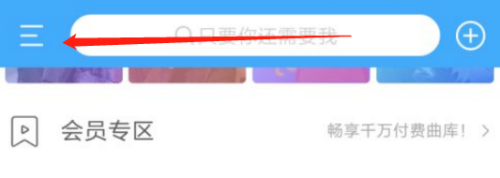
2.点击设置
进入后选择下方设置。
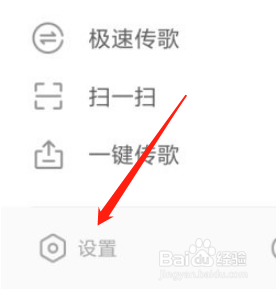
3.点击蓝牙连接
进入后选择连接蓝牙自动播歌曲。
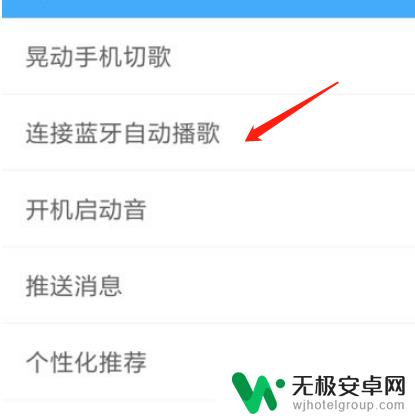
4.点击打开
打开连接蓝牙自动播歌开关选项。
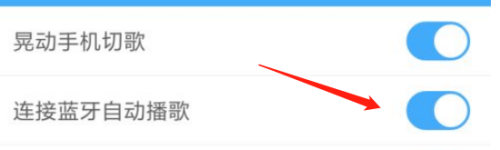
以上就是手机酷狗连接车载蓝牙自动播放的全部内容,如果您也遇到同样的情况,可以参考我的方法进行处理,希望对大家有所帮助。











